今更ながらiPnoneの使い方について②・・・スキャナアプリでスクラップブックとさよならする方法

新聞記事や雑誌の記事を切り抜いてスクラップブックに整理することをしておられる方も多かったのではないか?と思います。
関心のある記事をスクラップブックに張り付けておくか、面倒なら切り抜いた記事を段ボール箱に放り込んでおいて適当な時期に整理するとかですね。
記事の切り抜きをすることなくiPhoneでスクラップブックを作る方法
しかし、せっかくiPhoneやiPadを手にした今なら、スキャナーアプリを使って簡単にスクラップ出来るようになりました。そこで今回はその方法を紹介してみたいと思います。
スポンサーサイト
スキャナーアプリはいろいろあって迷うところですが筆者が利用しているのは、

ターボスキャン無料版文書のスキャナー: ページや領収書を PDF にスキャン – Piksoft Inc.
というもので、iPhoneで撮影した画像を読み込んで簡単にPDF化出来るため、仕事では現場から資料写真をまとめて送ったりするなど活用しています。
無料版で十分な機能がありますので大変に便利です。
さて、使い方ですが、あらかじめ「ターボスキャン」をダウンロードしてインストールしておくことは言うまでもありません。インストールするとアイコンが表示されますのでわかりますね。
次にPDF化したい記事などの写真を撮影しておきます。ここでは日経新聞の記事を使っています。

次に「ターボスキャン」のアイコンをタップして立ち上げます。すると、
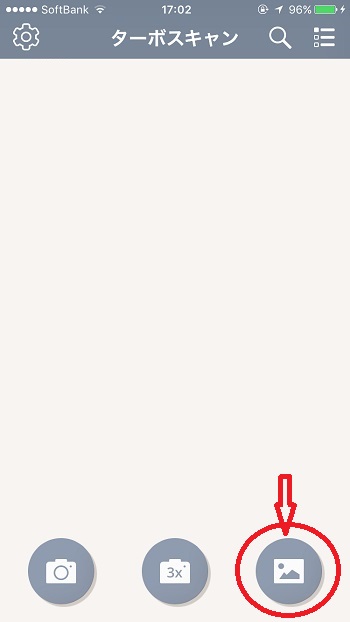
のような画面になりますので、ここで下段右端のアイコンをタップして、カメラロールから先の画像を選択します。
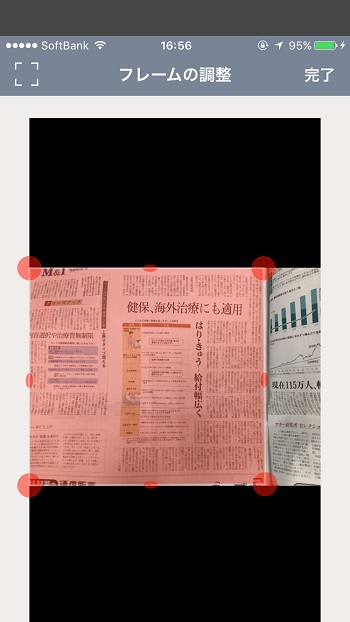
すると、このような画面になりますので、端っこの〇を指で移動させて切り取りたい記事の部分を選択します。

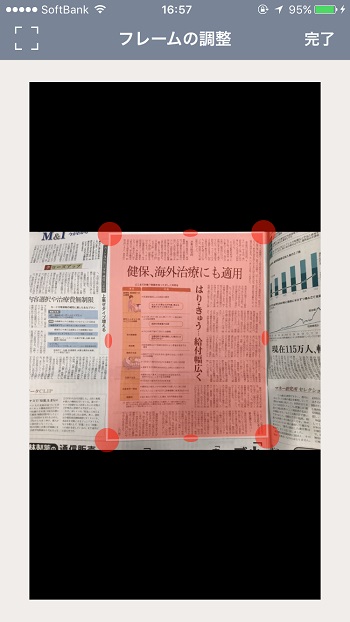
こんな感じですね。きちんと選択して完了をタップし名前も付けると、

このような感じで出来上がります。ここで、ページを増やして次の画像を読み込みたい場合は、下段右端のページ追加マークをタップするとページを増やせます。
終了すると、
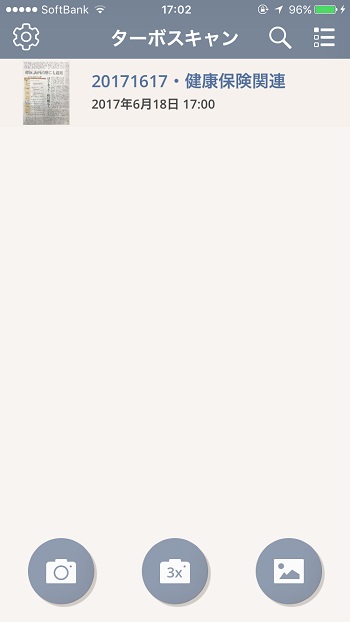
このような形でターボスキャンの中に保存されます。
こんな小さな画面では見辛いのではないか?と思われるかも知れませんが、そこは良く出来ていて、拡大して見たい部分は二本指で拡大してやると、

このようにきちんと読むことが出来ますので、むしろ新聞記事そのままで老眼鏡を使うより楽と云えます。
では次に2ページに渡るものを作ってみましょう。
先と同様に新聞記事を撮影しておきます。ここでは2017年6月17日号の日経新聞日曜版から梅雨時期に訪れるのに参考になる記事を使ってみました。

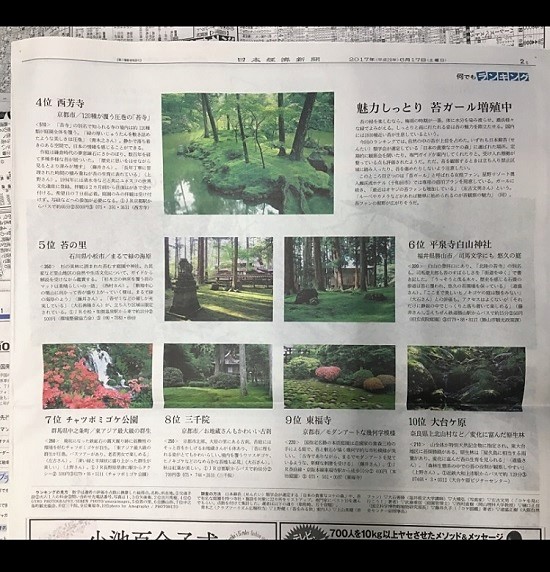
この2枚です。これを先ほどと同様に取り込んでいくと、

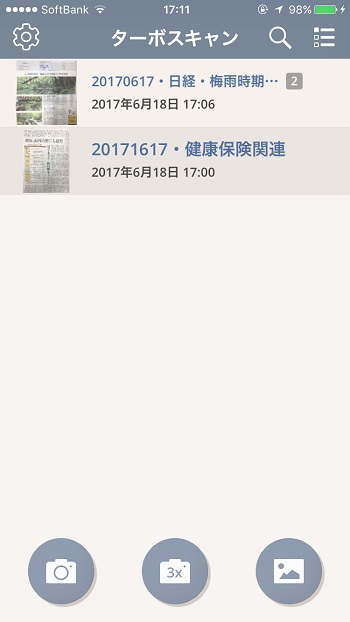
こんな感じになります。ここで今の梅雨時期の記事を選ぶと、そのままで2ページとも読むことが出来ますが、これが便利なのは、メールで送ったり他のPDFアプリで読むことが出来ることにあります。このファイルの一番下の段に先ほどのようにページ追加などのアイコンが出ますが、左端の送るマークをタップすると、
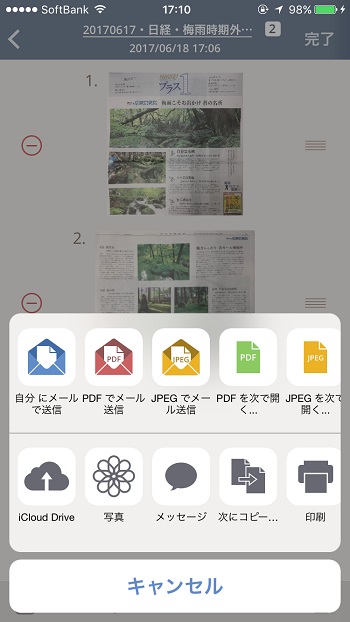
このような画面になり、PDFでメール送信やiCloud Ddiveに送るなどもすぐに出来ます。また、PDFを次で開くを選択すると、
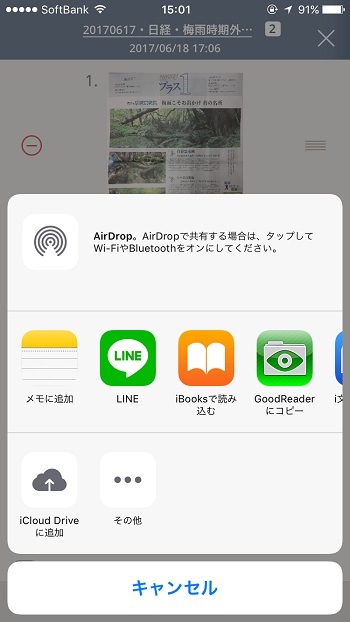
このような画面になり、たとえば標準アプリであるiBooksで読み込むとするを指定すると、

右にスワイプすることで簡単にページ移動が出来ます。ページ数が多くなった場合は、このような別アプリで読むと読みやすくなります。
今回の目的は手作業でやっていたスクラップブックを卒業しようというものですが、スクラップブックの場合はたいがい一冊のスクラップブックにテーマを決めて貼り付けていき、徐々に完成させることとなります。
デジタルでも、それぞれのPDFファイルを繋げて一冊のPDFブックを作ることが出来ますが、これにはPCに仮想プリンターとしてのソフトを入れて作業することとなります。それについてはまたの機会に取り上げたいと思います。
今回取り上げたスキャナアプリで簡単にPDFファイルが出来るのは大変に便利なものですので、ぜひ活用されることをおすすめします。
■ 関連ページ
これは便利!スマホ(iPhone)で画像に文字入れなどが出来るフリーアプリ!Phontoの紹介です。
スポンサーサイト

